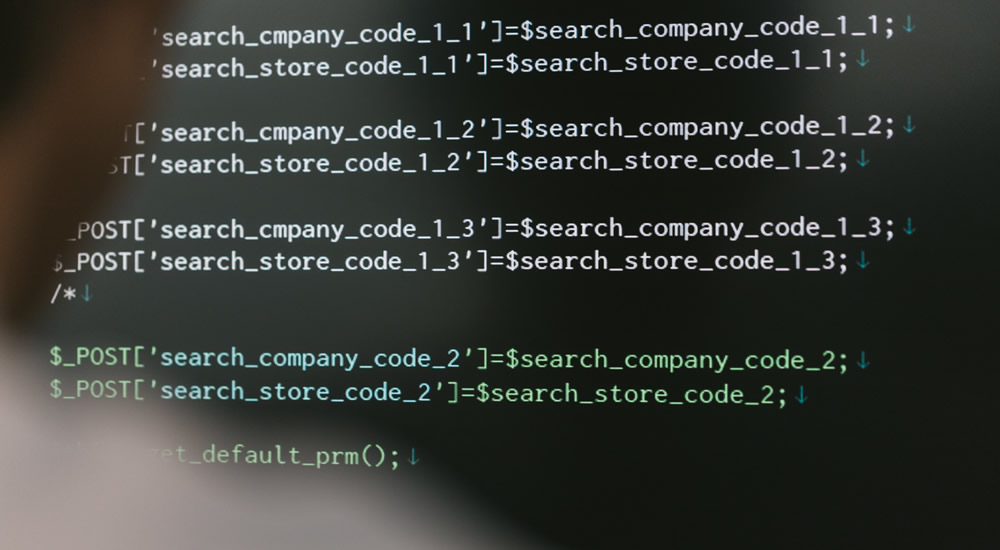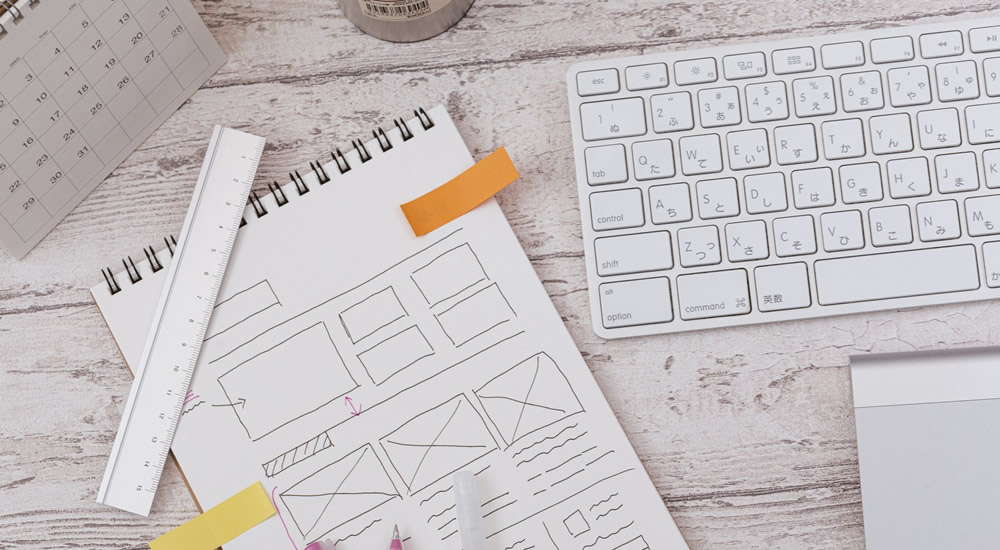
2021年12月8日時点、「手動で設置する広告」と「自動広告」のどちらも設置しています。
「自動広告」は、自動で広告を設置してくれるので手間も掛からず助かる機能なのですが、記事内の「微妙な位置」に広告が表示される場合があります。例えば、画像を説明するために画像下にテキストが来てほしいのに、画像とテキストの間に広告が入ってしまう、などです。
今後、改善されていくとは思いますが、現時点での「読みにくさ」が気になってしまうので改善方法を考えます。
それと合わせて手動で設置する広告の「種類」「設置場所」なども見直しましたので、書き残しておきます。今後、経過を見ながら最適化していければなと思います。
スポンサーリンク結論
下記のように広告を設置し直して、様子を見てみようと思います。
- 「自動広告」は使うが、「ページ内広告」はOFFにする
- 「自動広告」では、下記2つを使う
1.ページ上部または下部に固定の広告(アンカーリンク)
2.ページ内のリンクをクリック後、ページ遷移との間に画面全体で表示される広告(モバイル全画面広告) - 「ディスプレイ広告」を使う
- 「ディスプレイ広告」の設置場所は「目次の上」「記事が終わった直後」「サイドバーに適量(2つ)」「記事のテキスト量が多い場合は、h2タグのタイトルの上に適量」の4か所
それでは、少し個別に見ていきますね。
自動広告について
「自動広告」は引き続き使いますが、「ページ内広告」はOFFにしようと思います。先ほども書いたとおり、広告が微妙な位置に表示されて読みにくくなるのを防ぐためです。
設定は簡単で下記の矢印部分をクリックしてOFFにすればOKです。
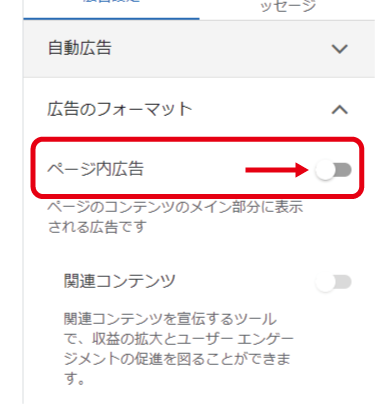
これでコンテンツ内への広告は出なくなります。ページ内広告以外の「アンカー広告」と「モバイル全画面広告」の2つはONのままで様子を見ていきます。
アンカー広告
画面の上部または下部に固定で表示される広告です。ウィンドウ幅いっぱいに固定で表示される広告です。
この広告は、上部や下部に固定され、そこまで記事の邪魔にはならないように思います。個人的には、普通の広告を自分で固定した場合、何か想定外の問題が発生すると嫌なので、有難い広告かなぁと思っています。
モバイル全画面広告
サイト内のいずれかのリンクボタンをクリックした時に画面全体で表示される広告です。裏ではページが読み込みの処理が進んでいるみたいです。
実は、こちらのモバイル全画面広告の設置に関しては少し悩んでいますが、様子見段階の今ではONにしておきます。まあ、記事を読んでいる間は表示もされませんし、問題ないかなと思っています。といっても、リンク先のページを早く読みたい場合は若干嬉しくないかもしれません。
ただ、モバイル全画面広告は頻繁に表示されるわけではないので、気にするほどではないようにも思います。(※何人かに1回出たり、同じ人でも数回・数十回に対して1回だけなど)
手動設置の広告について
手動で設置する広告は「ディスプレイ広告」と「ネイティブ広告の関連コンテンツ」の2つを使います。
「ネイティブ広告の関連コンテンツ」の設定をしようとしたところ、「このサイトに設置しても微妙かもしれません」という感じのメッセージが表示されました。
もしかすると、2021年11月24日にGoogle Adsense公式のヘルプにて「関連コンテンツに関する重要な変更 – Google AdSense ヘルプ」というお知らせがあったのですが、それが関係するかもしれません。
一部引用すると下記の通りで、「関連コンテンツ」はどちらにしても広告表示のみに変更されるので、実質「使えない?」ということなのかもしれないですね。
このサービスのサポートを終了し、既存のすべての関連コンテンツ ユニットを広告表示のみに変更することにしました。
「ディスプレイ広告」を選ぶ理由
Google Adsenseについて調べていると、「ネイティブ広告の記事内広告」は効果があるなど気持ちが揺らぐ記事もありました。
ですが、そちらは設置せず「ディスプレイ広告」と「ネイティブ広告の関連コンテンツ」にしようと思ったのには2つ理由があります。
理由1)広告と分かってクリックしてほしい
もし自分が記事を読んでいる最中に「広告じゃないと思いながらクリックして広告だった」とき、なんとも微妙な気持ちになると思います。
「自分が微妙なこと」を誰かにさせるのは本意ではないので、記事内広告はやめておこうかなと思っています。気が変わったらスミマセン(笑)。
よって、一番広告と分かりやすい「ディスプレイ広告」を選びました。
また、「ネイティブ広告の関連コンテンツ」に関して設置は叶いませんでした。仮に設置できたとすれば、記事が終わった後に設置する予定でしたので、記事は読み終えているはずです。よって、それであれば外部サイトの関連コンテンツに移動して読んでもらうのはアリなのかなと思っていました。
理由2)いくつかのサイトもそうだった
広告の種類や特徴について改めて調べていると、そのサイト自身の広告が「ディスプレイ広告」と「ネイティブ広告の関連コンテンツ」の2つがメインであることに気づきました。
そこで、僕がよく訪問させていただくサイトさんを改めて確認してみると、そちらのサイトも似たような作りでした。ということで、「真似をしてみよう」というのが2つ目の理由です(笑)。
もちろん、真似するだけでは意味がないとは思いますが、「良いサイト」にするには、「良いサイト」を見習って真似してみるのも良いかなと。ちなみに、僕がよく見るサイトさんはどれも見やすいサイトです。アクセスも多いと思います。
スポンサーリンク
広告の設置位置
広告の設置位置は、僕の場合は「目次の上」「記事が終わった直後(シェアボタンの上)」「サイドバーに適量(2つほど)※最上部は除く」「記事のテキスト量が多い場合は、h2タグのタイトルの上などに適量」の4か所で様子を見てみようと思います。
広告の設置数ですが、僕が審査に通った8年前はページあたり基本3つまでとか、広告数に上限があったように思います。
ですが、現在は特に制限はないようです。ただ、コンテンツの量に対して広告数の方が多いという場合はルール違反になるみたいです。つまり、広告は適量に設置しましょうという感じですかね。まあ、常識の範囲内で設置すれば気にしなくても大丈夫なのかなと思います。
それでは、簡単にですが、それぞれ少し触れておきます。
目次の上
「目次」以降、つまり記事本文が始まってからはキリが良いところまで、なるべく邪魔にならないようにしたいと思っています。
よって、本題に入る前の「目次の上」に広告を設置することにしました。
記事の後ろ
記事の後ろであれば記事を読む邪魔にはなりませんので、正方形タイプの「ディスプレイ広告」を左右に2個並べる形で設置することにしました。
※この形で設置されている方は多いように思います
サイドバー
サイドバーの最上部には設置せず、サイドバーの上から「3分の1」と「3分の2」あたりの2か所に広告を設置することにしました。※あまり広告が多くならないように2つにしました
記事のテキスト量が多い場合は、h2タグのタイトルの上などに適量
「function.php」で自動的に「h2タグの上」に設置することも考えたのですが、記事によっては「h2」~「h2」の間隔が短い場合があります。そうすると、広告が連発する感じになってしまうので手動で設置することにしました。
記事数は230くらいですし、良い機会なので、記事を手直ししながら少しずつ設置できればなと思います。
まとめ
下記のように広告を設置し直して、様子を見てみようと思います。
- 「自動広告」は使うが、「ページ内広告」はOFFにし、下記2つを使う
1.ページ上部または下部に固定の広告(アンカーリンク)
2.ページ内のリンクをクリック後、ページ遷移との間に画面全体で表示される広告(モバイル全画面広告) - 「ディスプレイ広告」を使い、設置場所は「目次の上」「記事が終わった直後」「サイドバーに適量(2つ)」「記事のテキスト量が多い場合は、h2タグのタイトルの上に適量」の4か所
実際にこれらの対応を行ってみたところ、個人的には記事が見やすくなったかなと思います。収益がどのような結果になるかは…1日2日では分からないので、気長にチェックしていきたいと思います。
それでは、最後まで読んでいただきありがとうございました!
スポンサーリンク